תקן את ARK לא ניתן לבצע שאילתות על פרטי שרת עבור הזמנה
Miscellanea / / November 28, 2021
ARK: הישרדות התפתחה פותח על ידי Studio Wildcard בשיתוף עם Instinct Games, Virtual Basement ו-Efecto Studios. זהו משחק הרפתקני שבו אתה צריך לשרוד על אי בין דינוזאורים ענקיים וחיות פרהיסטוריות אחרות ואסונות טבע. הוא הושק באוגוסט 2017, ומאז השקתו ניתן לגשת אליו ב-PlayStation 4, Xbox One, Android, iOS, Nintendo Switch, Linux ו-Microsoft Windows. הוא קיבל משוב מעורב, אבל רוב האנשים נהנים לשחק בו במחשבים הנייחים והמחשבים הניידים שלהם. ARK מהנה באותה מידה כמו משחק לשחקן יחיד או מרובה משתתפים. לעתים קרובות, כאשר אתה מבקש משחקן להצטרף אליך למשחק מרובה משתתפים, אתה עלול להיתקל לא ניתן לשאול מידע על השרת עבור הזמנה שְׁגִיאָה. גיימרים רבים דיווחו כי לא ניתן לגשת לשרתים הרשמיים כשהם הופכים לבלתי נראים. רשימה ריקה מוצגת עבור הדפדפן בתוך המשחק כמו גם לשרת ה-Steam הרשמי. שגיאה זו חוסמת אותך מלהצטרף לשרתי המשחק. אם גם אתה מתמודד עם אותה בעיה, קרא את המדריך המושלם שלנו שיעזור לך לתקן לא ניתן לשאול מידע על השרת עבור הזמנה בעיה במחשב Windows 10.
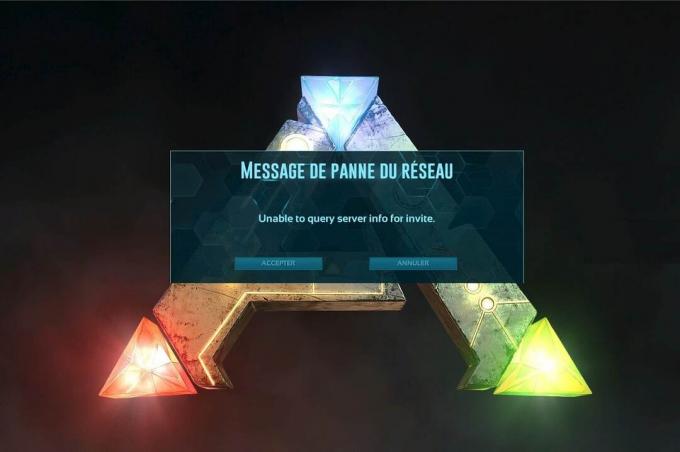
תוכן
- כיצד לתקן את ARK לא ניתן לשאול מידע על השרת עבור שגיאת הזמנה
- שיטה 1: אפס את שקעי Windows.
- שיטה 2: התחבר אוטומטית לשרת המשחקים
- שיטה 3: הפניית יציאה לנתב שלך
- שיטה 4: אמת את תקינות קובצי המשחק
- שיטה 5: הצטרף באמצעות שרת בתוך המשחק
- שיטה 6: השבת או הסר התקנה של אנטי וירוס של צד שלישי
- שיטה 7: אפשר ARK: הישרדות התפתחה דרך חומת האש
- שיטה 8. השתמש ב-ARK Server Hosting
- שיטה 9: התקן מחדש את Steam
כיצד לתקן את ARK לא ניתן לשאול מידע על השרת עבור שגיאת הזמנה
ישנן מגוון סיבות מאחורי זה. עם זאת, כמה סיבות עיקריות מפורטות להלן:
- בעיה בשקעי Windows: ה לא ניתן לשאול את פרטי השרת עבור הזמנה הבעיה מתרחשת עקב בעיות קישוריות עם Windows Sockets. לפיכך, איפוס אלה אמור לעזור.
- כשל בחיבור אוטומטי: אם תכונת החיבור האוטומטי לא מופעלת במשחק, שגיאה זו תופעל במכשיר שלך.
- אי זמינות נמל: אם יש לך מספר יציאות במערכת שלך המעורבות בתוכניות אחרות, הבעיה האמורה מתעוררת. עליך לבטל את החסימה של כמה יציאות חיוניות שישמשו את המשחק. יש להתאים גם את הגדרות האינטרנט בהתאם.
- התנגשות עם אנטי וירוס של צד שלישי: תוכנות אנטי-וירוס מסוימות של צד שלישי מונעות גישה לתוכניות שעלולות להיות מזיקות במערכת שלך. עם זאת, במקרים מסוימים, גם אפליקציות מהימנות נחסמות, מה שמוביל ל לא ניתן לשאול מידע על השרת עבור הזמנה נושא.
- בעיות בחומת האש של Windows: חומת האש של Windows היא יישום מובנה במערכות Windows הפועל כמסנן. הוא סורק את כל המידע המתקבל באינטרנט וחוסם את הנתונים הלא בטוחים אך עלול לגרום לכך גם כן.
בצע את השיטות המוזכרות להלן, אחת אחת, עד שתמצא פתרון לבעיה זו.
שיטה 1: אִתחוּל שקעי Windows
הסיבה העיקרית מאחורי בעיה זו היא קטלוג Winsock פגום. לפיכך, יש לאפס את הקטלוג הזה להגדרות המקוריות שלו, באופן הבא:
1. סוּג cmd בתוך ה חיפוש Windows סרגל ולחץ על הפעל כמנהל לשגר שורת פקודה עם הרשאות ניהול.
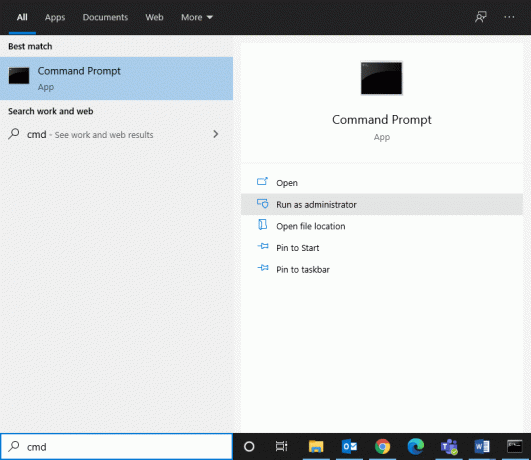
2. סוּג איפוס netsh winsock ופגע להיכנס, כפי שמוצג.
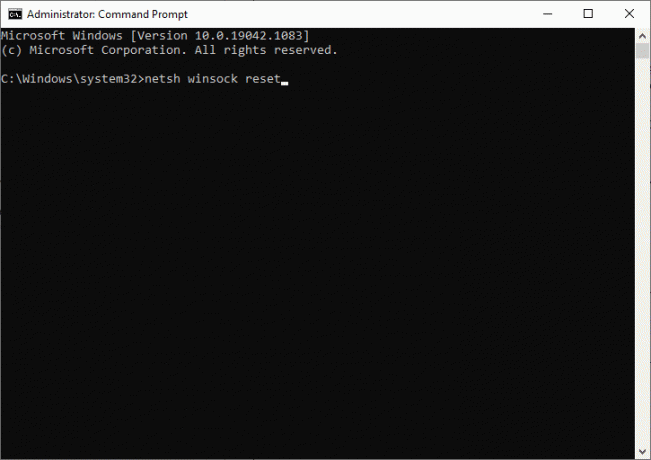
3. המתן עד שתהליך האיפוס של Windows Sockets יושלם וא הודעת אישור להופיע.
שיטה 2: התחבר אוטומטית לשרת המשחקים
באמצעות אפשרות ההפעלה, אתה יכול להתחבר לשרת המועדף עליך באופן אוטומטי ולהימנע ARK לא יכול לבקש מידע על השרת עבור בעיית הזמנה. לדוגמה, אם השרת שלך עבר לכתובת IP חדשה או נתקל בבעיות קישוריות עם השרת הנוכחי, אתה יכול להסיר אותו ולהתחבר לשרת חדש. בצע את השלבים המפורטים כדי ליישם שינוי שרת זה באמצעות אפשרות ההפעלה:
1. לחפש אחר קִיטוֹר ב חיפוש Windows בר כדי להפעיל אותו, כפי שמוצג.

2. עבור אל סִפְרִיָה לשונית, כפי שהודגשה.

3. לחץ לחיצה ימנית על ARK: הישרדות התפתחה ובחר את נכסים אפשרות בתפריט המוקפץ ההקשר.
4. תחת כללי לשונית, בחר הגדר אפשרויות הפעלה..., כפי שמתואר להלן.
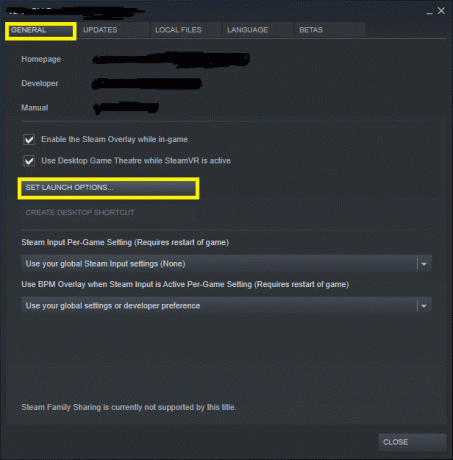
5. הנה, מחק חבר שרת-IP: יציאה כְּנִיסָה.
הערה 1: שדות השרת-IP והיציאה הם מספרים בפועל, והם מייצגים את השרת.
פתק 2: אם אינך יכול למצוא פרטי שרת בחלון SET LAUNCH OPTIONS, מצא את כתובת ה-IP של השרת שלך על ידי הקלדה לְחַבֵּר
6. להציל השינויים והיציאה קִיטוֹר.
ודא אם אתה יכול לשחק במשחק ARK: Survival Evolved בלי להתמודד לא ניתן לשאול מידע על השרת עבור הזמנה נושא. אם לא, נסה את התיקון הבא.
קרא גם:כיצד לפתוח משחקי Steam במצב חלונות
שיטה 3: הפניית יציאה לנתב שלך
1. הפעל את א דפדפן אינטרנט. לאחר מכן, הקלד את שלך כתובת ה - IP בתוך ה שורת כתובת האתר, כפי שמוצג.

2. הקלד את ה שם משתמש ו סיסמה של הנתב שלך.
הערה: אתה יכול למצוא את שלך פרטי התחברות על המדבקה שהודבקה על הנתב.

3. לחץ על האפשרות שכותרתה לְאַפשֵׁרהעברת נמלים או משהו דומה.
4. עַכשָׁיו, לִיצוֹר היציאות הבאות:
יציאות TCP / UDP: 7777 ו-7778
יציאת TCP / UDP: 27015
5. להגיש מועמדות השינויים ו אתחול הנתב והמחשב שלך.
שיטה 4: אמת את תקינות קובצי המשחק
קרא את המדריך שלנו על כיצד לאמת את תקינות קבצי המשחק ב-Steam כדי לתקן קבצי משחק ARK ולתקן את כל השגיאות והתקלות הנגרמות על ידי קבצי משחק פגומים או חסרים. שיטה זו עבדה עבור משתמשים רבים ולכן אנו ממליצים עליה גם כן.
שיטה 5: הצטרף באמצעות שרת בתוך המשחק
כאשר גיימרים ניסו להצטרף לשרת ARK ישירות משרת Steam, הם חוו לא ניתן לשאול מידע על השרת עבור הזמנה בעיות לעתים קרובות יותר. לפיכך, ייתכן שנוכל לתקן זאת על ידי הצטרפות ל-ARK באמצעות שרת בתוך המשחק, כפי שמוסבר להלן:
1. לְהַשִׁיק קִיטוֹר ולחץ על נוף מסרגל הכלים.
2. בחר שרתים, כפי שמוצג.
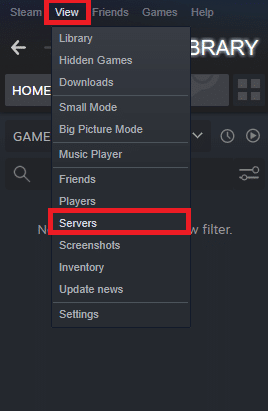
3. הפנה מחדש אל מועדפים לשונית ובחר את הוסף שרת אפשרות מהתחתית של המסך.
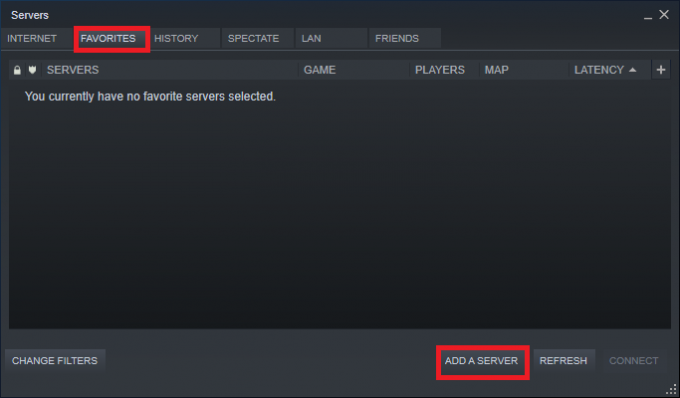
4. כעת, הקלד את כתובת השרת בתוך ה הזן את כתובת ה-IP של השרת שברצונך להוסיף שדה.
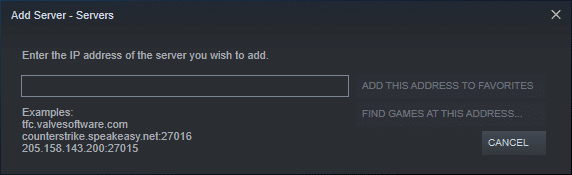
5. לאחר מכן, לחץ על הוסף את הכתובת הזו למועדפים אפשרות, כפי שהודגש.
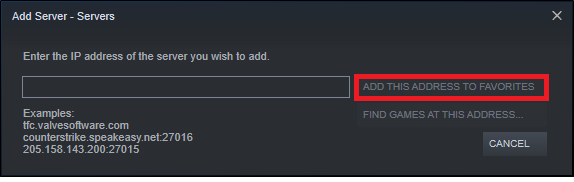
6. כעת, הפעל את ARK ובחר את הצטרף ל-ARK אוֹפְּצִיָה.
7. מהפינה השמאלית התחתונה, הרחב את לְסַנֵן אפשרויות והוסף את מסנן הפעלה ל מועדפים.
8. לְרַעֲנֵן העמוד. תוכל לראות את השרת שיצרת זה עתה.
מכאן ואילך, הצטרף ל-ARK באמצעות שרת זה כדי למנוע את לא ניתן לשאול מידע על השרת עבור הזמנה נושא בסך הכל.
שיטה 6: השבת או הסר התקנה של אנטי וירוס של צד שלישי
שיטה 6A: אתה יכול השבת זמנית את האנטי וירוס של צד שלישי המותקן במערכת שלך כדי לפתור קונפליקטים בינו לבין המשחק.
הערה: השלבים ישתנו בהתאם לתוכנית האנטי וירוס. פה, אנטי וירוס חינמי של Avast נלקח כדוגמה.
1. לחץ לחיצה ימנית על אנטי וירוס חינמי של Avast בתוך ה שורת המשימות.
2. כעת, בחר Avast מגן שליטה, כפי שמוצג.
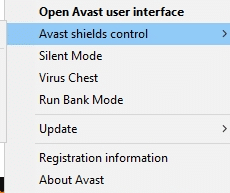
3. בחר כל אחת מהאפשרויות האלה כדי השבת את Avast זְמַנִית:
- השבת למשך 10 דקות
- השבת למשך שעה אחת
- השבת עד שהמחשב יופעל מחדש
- השבת לצמיתות
נסה להתחבר לשרת המשחקים עכשיו.
שיטה 6B: כדי לפתור בעיה זו, אתה יכול הסר את התקנת האנטי וירוס של צד שלישי תוכנה, כדלקמן:
1. לְהַשִׁיק אנטי וירוס חינמי של Avast תוכנית במחשב שלך.
2. לחץ על תַפרִיט גלוי בפינה הימנית העליונה.
3. כעת, לחץ על הגדרות, כפי שמוצג.

4. תחת כללי הכרטיסייה, נווט אל פתרון תקלות סָעִיף.
5. בטל את הסימון בתיבה שליד אפשר הגנה עצמית, כפי שמתואר.

6. הנחיה תוצג על המסך. לחץ על בסדר כדי להשבית את Avast.
7. יְצִיאָה אנטי וירוס חינמי של Avast תכנית.
8. לאחר מכן, הפעל לוח בקרה על ידי חיפוש אחריו, כפי שמוצג.

9. בחר הצג לפי > סמלים קטנים ולאחר מכן, לחץ על תוכניות ותכונות, כפי שמתואר.

10. לחץ לחיצה ימנית על אנטי וירוס חינמי של Avast ולאחר מכן, לחץ על הסר התקנה, כפי שמוצג להלן.

11. המשך בלחיצה הסר את ההתקנה בהודעת האישור. לאחר מכן, המתן עד שתהליך הסרת ההתקנה יסתיים.
הערה: בהתאם לגודל הקובץ של תוכנת האנטי וירוס, הזמן שייקח להסרת ההתקנה ישתנה.
12. הפעל מחדש את מחשב Windows שלך ולבדוק אם זה יכול לתקן ל-ARK אין אפשרות לשאול מידע על השרת עבור הזמנה נושא.
קרא גם:5 דרכים להסיר לחלוטין את ההתקנה של Avast Antivirus ב-Windows 10
שיטה 7: אפשר ARK: הישרדות התפתחה דרך חומת האש
בכל פעם שתתקין אפליקציה חדשה במכשיר שלך, תופיע הנחיה על המסך ושואלת אם יש להוסיף את האפליקציה בתור יוצא מן הכלל לחומת האש של Windows Defender או לא.
- אם תלחץ כן, היישום שהתקנת לאחרונה מתווסף כחריג לחומת האש של Windows. כל התכונות שלו יעבדו, בדיוק כמצופה.
- אבל, אם תבחר לא, אז חומת האש של Windows תחסום את האפליקציה מחיבור לאינטרנט בכל פעם שהיא סורקת את המערכת שלך לאיתור תוכן חשוד.
תכונה זו עוזרת לשמור ולהגן על מידע מערכת ופרטיות. אבל זה עדיין עלול לגרום להתנגשויות עם יישומים אמינים כמו Steam ו-ARK: הישרדות התפתחה. כמו תוכנת אנטי-וירוס של צד שלישי, אתה יכול להשבית זמנית את חומת האש של Windows Defender או לאפשר גישה לתוכנית ARK: Survival Evolved לצמיתות.
שיטה 7A: השבת את חומת האש של Windows Defender באופן זמני
מספר משתמשים דיווחו שכאשר חומת האש של Windows Defender כבויה, אי-היכולת לבצע שאילתות על פרטי השרת עבור בעיית הזמנה לא התרחשה. אתה יכול לנסות את זה גם על ידי ביצוע השלבים הבאים:
1. לְהַשִׁיק לוח בקרה כפי שהורה בשיטה הקודמת.
2. לחץ על חומת האש של Windows Defender, כפי שמוצג.

3. בחר את הפעל או כבה את חומת האש של Windows Defender אפשרות מהחלונית השמאלית.
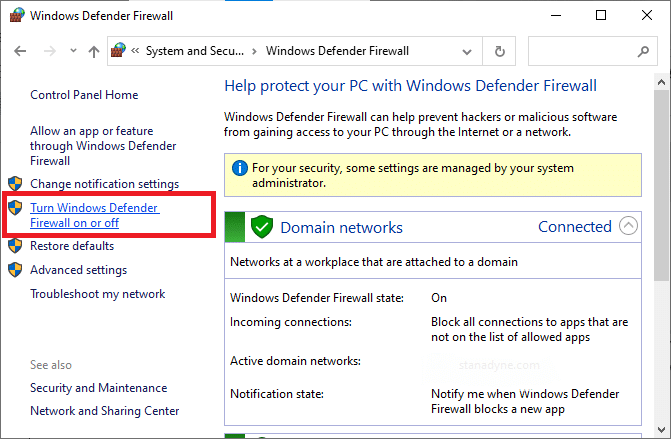
4. כעת, סמן את התיבה שכותרתה כבה את חומת האש של Windows Defender (לא מומלץ) אפשרות עבור הגדרות דומיין, רשת פרטית וציבורית.

שיטה 7B: אפשר ARK: Survival Evolved בחומת האש של Windows Defender
1. לְהַשִׁיק לוח בקרה. נווט ל חומת האש של Windows Defender, לפי שיטה 7א.
2. הקלק על ה אפשר אפליקציה או תכונה דרך אפשרות חומת האש של Windows Defender מהחלונית השמאלית, כפי שהודגש.

3. כעת, לחץ על שינוי הגדרות לַחְצָן.
4. בחר ARK: הישרדות התפתחה תוכנית ברשימה וסמן את התיבות מתחת פְּרָטִי ו פּוּמְבֵּי אפשרויות, כפי שהודגש.
הערה:שולחן עבודה מרוחק נלקח כדוגמה בצילום המסך המופיע להלן.

5. לבסוף, לחץ על בסדר ליישם שינויים אלה.
מומלץ לאפשר את תוכנית ARK: Survival Evolved במקום לחסום את האפליקציה או להשבית את חומת האש של Windows Defender מכיוון שזו אפשרות בטוחה יותר.
שיטה 7C: חסום חיבורים נכנסים בחומת האש של Windows Defender
בעשור האחרון הגיעה פשעי הסייבר לשיאה. לכן, אנחנו צריכים להיות זהירים יותר בזמן הגלישה באינטרנט. בנוסף לאמור לעיל, אתה יכול לבטל את כל חיבורי הנתונים הנכנסים בעזרת חומת האש של Windows, כפי שמוסבר להלן:
1. נווט ל לוח הבקרה >חומת האש של Windows Defender, כמו קודם לכן.
2. תַחַת רשת ציבוריתהגדרות, סמן את התיבה המסומנת חסום את כל החיבורים הנכנסים, כולל אלה ברשימת התוכניות המותרות, כפי שמתואר.
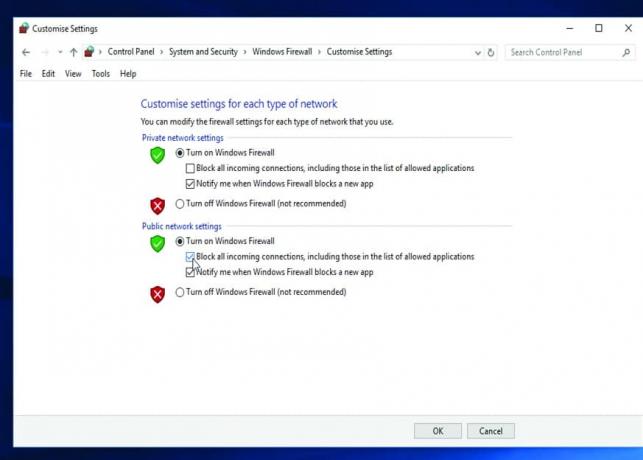
3. לחץ על בסדר.
קרא גם:כיצד לתקן את Steam לא מוריד משחקים
שיטה 8. השתמש ב-ARK Server Hosting
אפילו המשחקים הפופולריים ביותר נתקלים בשגיאות, ואתה יכול לתקן אותן על ידי קבלת עזרה משירותי תמיכה מקצועיים כמו ARK Server Hosting. זה מספק זמינות רשת טובה יותר ופותר במהירות את כל שגיאות הקישוריות של השרת. הוא מציע גם מערכת ניהול קבצים מעולה. יתר על כן, זה ידוע לתקן לא ניתן לשאול מידע על השרת עבור הזמנה נושא. לפיכך, למשתמשים מתחילים ומתקדמים מומלץ להשתמש ב-ARK Server Hosting. אם אתה רוצה ליצור אירוח שרת ARK משלך, אתה יכול לקרוא את המדריך הזה על כיצד ליצור אירוח שרת ARK.
שיטה 9: התקן מחדש את Steam
אם אף אחת מהשיטות לעיל לא עבדה, המוצא האחרון הוא להתקין מחדש את Steam. הנה איך לתקן ל-ARK אין אפשרות לבצע שאילתות על פרטי שרת עבור הזמנה שְׁגִיאָה:
1. סוּג אפליקציות בתוך ה חיפוש Windows בָּר. לחץ על אפליקציות ותכונות כדי להפעיל אותו, כפי שמוצג.
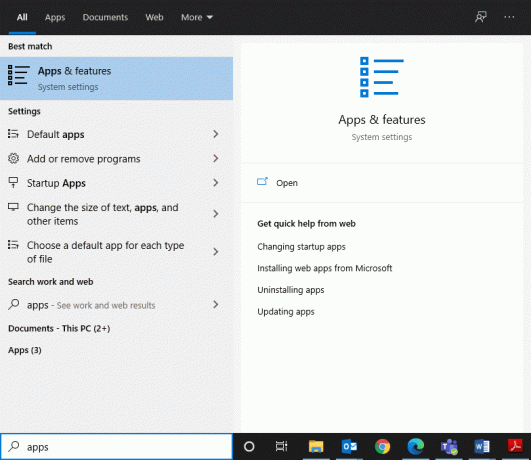
2. סוּג קִיטוֹר ב חפש ברשימה זו שדה.
3. לבסוף, לחץ על הסר את ההתקנה תחת אפליקציית Steam, כפי שמתואר להלן.

4. לאחר שהתוכנית נמחקה מהמערכת שלך, תוכל לאשר אותה על ידי חיפוש שלה שוב. אתה אמור לקבל הודעה זו לא מצאנו משהו להראות כאן. בדוק שוב את קריטריוני החיפוש שלך.
5. הפעל מחדש את המחשב, לאחר שתסיים את כל השלבים שהוזכרו לעיל.
6. לחץ כאן כדי להוריד את Steam במחשב Windows 10 שלך.
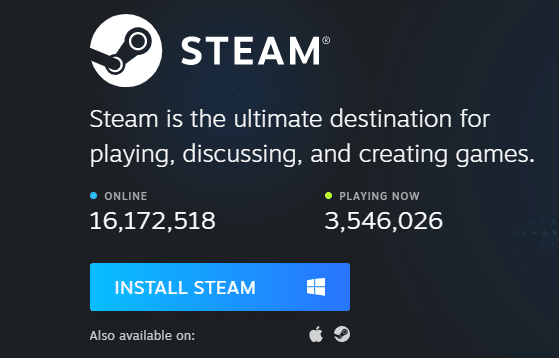
7. לך ל ההורדות שלי תיקיה ולחץ פעמיים על SteamSetup כדי לפתוח אותו.
8. כאן, לחץ על הַבָּא כפתור עד שתראה את בחר מיקום התקנה מָסָך.
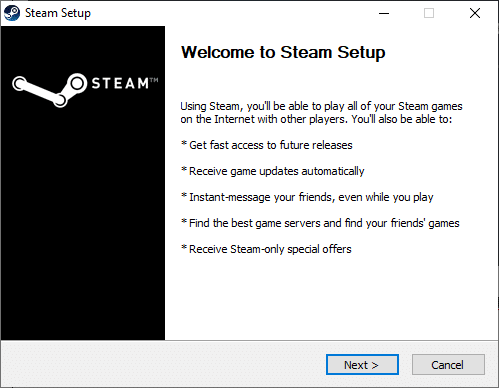
9. לאחר מכן, בחר את תיקיית יעד על ידי שימוש ב- לְדַפדֵף… אוֹפְּצִיָה. לאחר מכן, לחץ על להתקין.
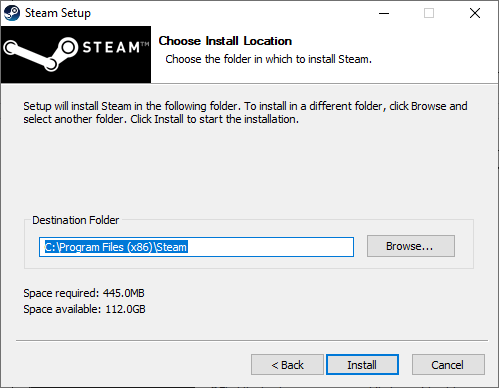
10. המתן לסיום ההתקנה ולחץ על סיים.
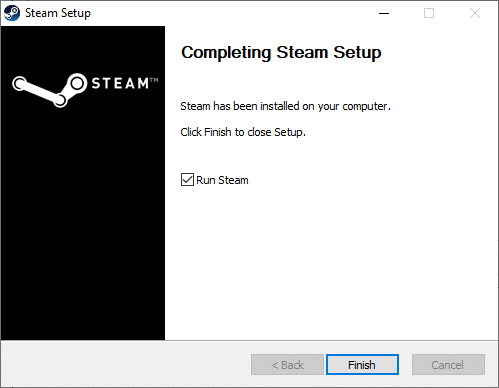
11. כעת, המתן עד שכל חבילות Steam יותקנו במערכת שלך.
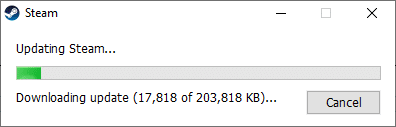
כעת, התקנת מחדש בהצלחה את Steam במערכת שלך. הורד את המשחק ARK: Survival Evolved ותהנה לשחק בו, ללא שגיאות.
מוּמלָץ:
- כיצד לתקן את שגיאת אסימון Hulu 3
- תקן את קוד השגיאה של Destiny 2 Broccoli
- תקן את שגיאת Fallout 3 Ordinal 43 לא נמצא
- 18 דרכים לייעל את Windows 10 למשחקים
- תקן את io.netty.channel. AbstractChannel$AnnotatedConnectException שגיאה ב-Minecraft
אנו מקווים שהמדריך הזה היה מועיל והצלחת תקן את ה-ARK לא ניתן לשאול מידע על השרת עבור בעיית הזמנה במכשיר שלך. ספר לנו איזו שיטה עבדה עבורך בצורה הטובה ביותר. כמו כן, אם יש לך שאלות/הערות לגבי מאמר זה, אל תהסס להשאיר אותן בסעיף ההערות.



